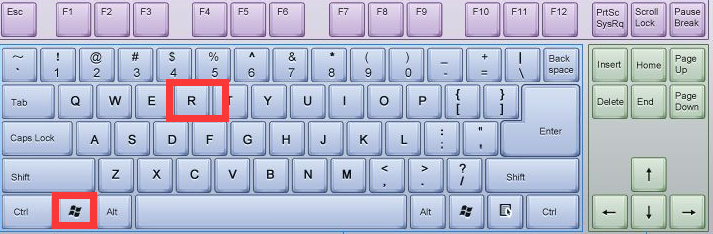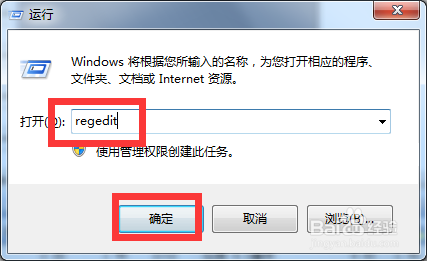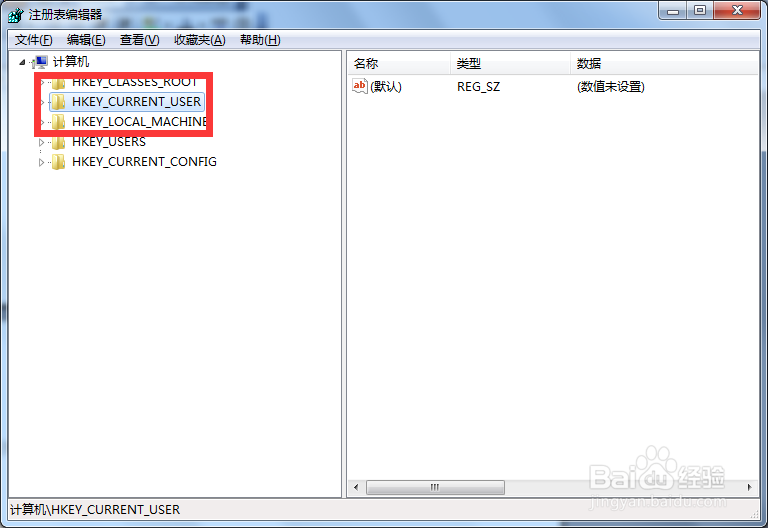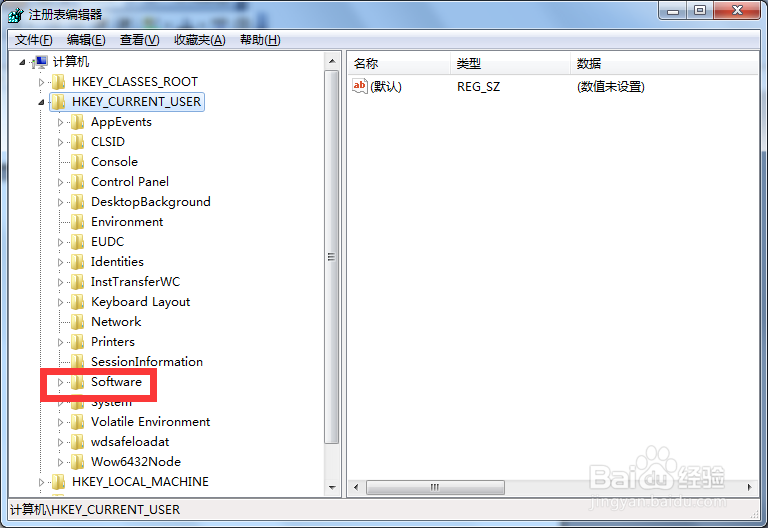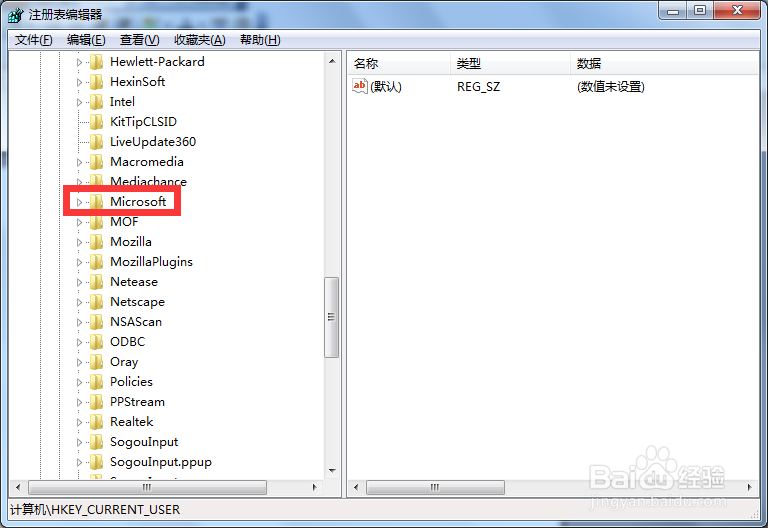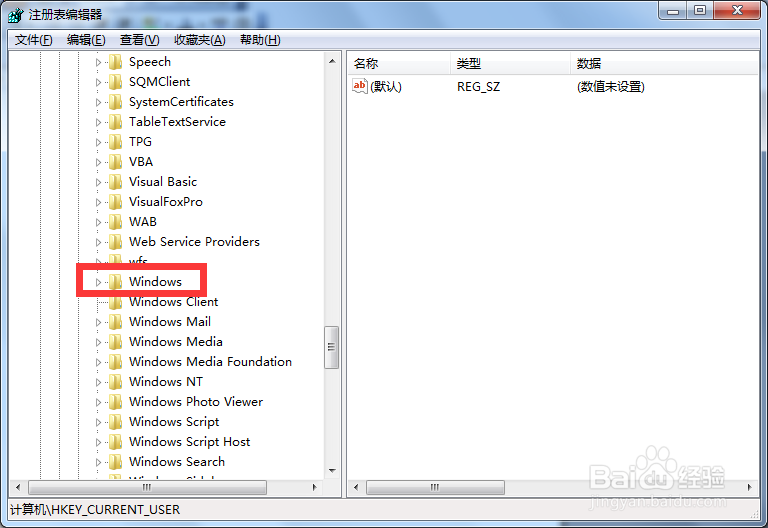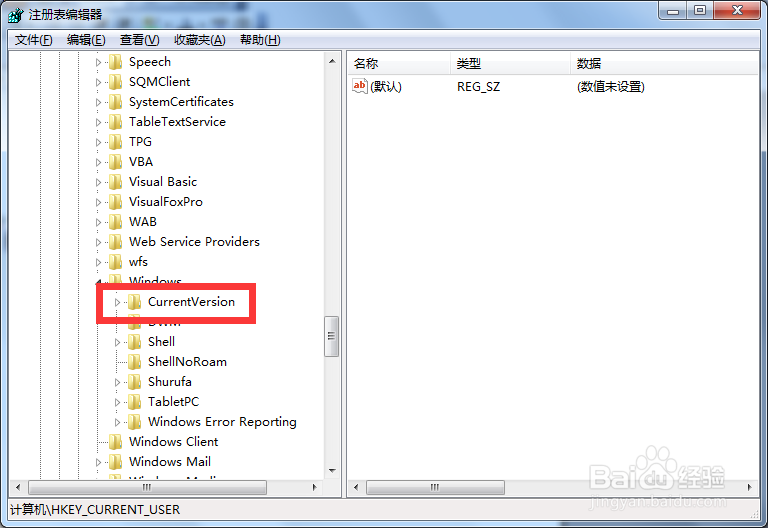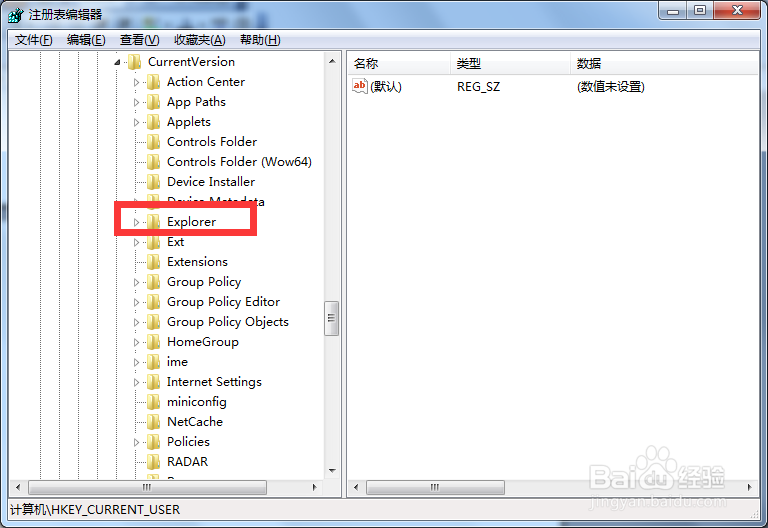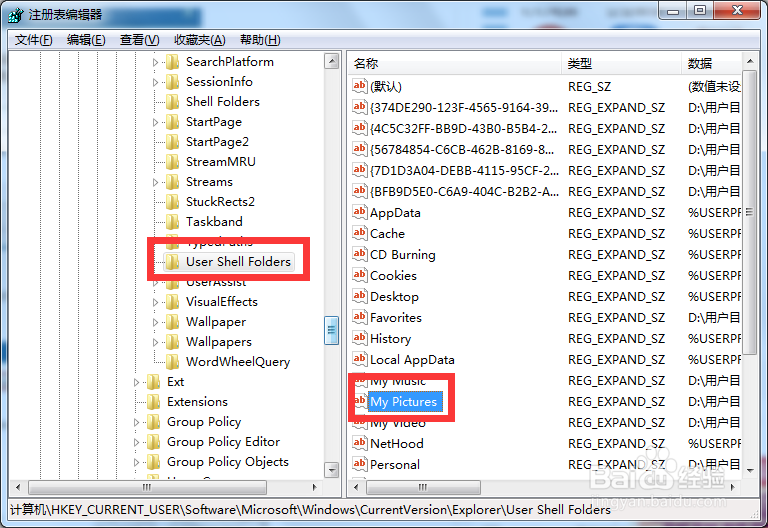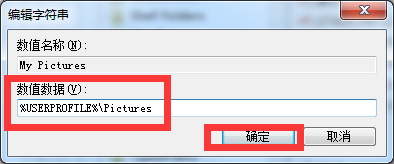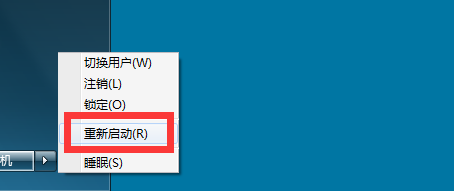Win7如何解决截图工具不能使用的问题
1、按WIN+R键。
2、弹出对话框,输入regedit,点击确定。
3、弹出对话框,展开HKEY_CURRENT-USER项。
4、展开Software项。
5、展开Microsoft项。
6、展开Windows项。
7、展开CurrentVersion项。
8、展开Explorer项。
9、选中UserShell Folders项,在右侧找到My Pictures值,双击打开。
10、弹出对话框,将数值数据修改为%USERPROFILE%\Pictures,点击确定。
11、重启电脑,设置完成。
声明:本网站引用、摘录或转载内容仅供网站访问者交流或参考,不代表本站立场,如存在版权或非法内容,请联系站长删除,联系邮箱:site.kefu@qq.com。
阅读量:48
阅读量:73
阅读量:28
阅读量:52
阅读量:90